
まず、最初のセル A1 を選択し、ショートカット キー「Ctrl A」を押して表全体を選択する必要があります。テーブル全体を選択し、Ctrl C を押してテーブルをコピーします。
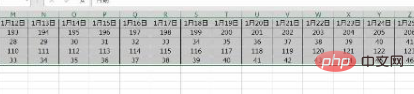
2 番目のステップは、新しいワークシートを作成することです。この新しいワークシートのセル A1 をクリックし、マウスを右クリックして、[形式を選択して貼り付け] で [形式を選択して貼り付け] を選択します。 」。
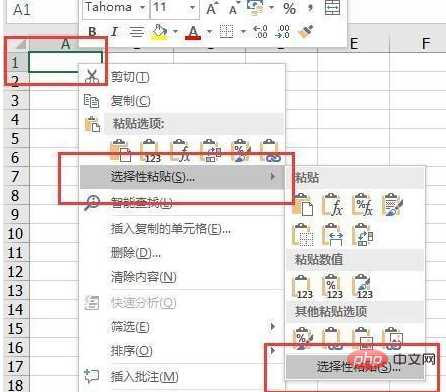
#3 番目のステップをクリックすると、新しい [形式を選択して貼り付け] ダイアログ ボックスが表示されるので、一番下の [移調] を選択します。次に「OK」をクリックします。
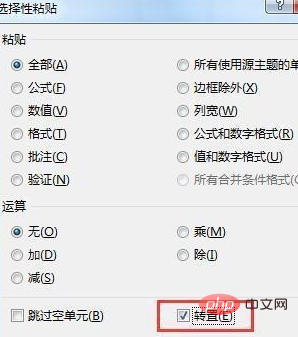
その他の関連チュートリアルの推奨事項: Excel チュートリアル
以上がExcelで横長の表を縦長の表に変換する方法の詳細内容です。詳細については、PHP 中国語 Web サイトの他の関連記事を参照してください。